Zastavte odosielanie osobných informácií zo služby Google Crash Reports
Veľká používateľská základňa umožňuje spoločnosti Google(Google) získať cennú spätnú väzbu o svojom vlajkovom prehliadači – Chrome prostredníctvom Google Crash Reports . Tieto informácie potom vývojári využijú na monitorovanie jeho výkonu, priebežne a v prípade potreby ho ďalej vylepšujú. Navyše, požiadavky na nové funkcie, hlásenia o chybách a ďalšie aktualizácie majú tendenciu zvýšiť ovládateľnosť prehliadača. Je tu však háčik! Pri tom všetkom Google hľadá aj nejaké osobné informácie o svojich používateľoch. Našťastie existuje spôsob, ako toto správanie zakázať.
(Stop Google Crash)Zabráňte odosielaniu správ o zlyhaní Google , zlyhaní a iných informácií
Samotný Google poznamenáva -
“Allowing Chrome to send us automatic reports helps us prioritize what to fix and improve in Chrome”.
Tieto hlásenia môžu zahŕňať napríklad informácie o tom, kedy Chrome zlyhá, koľko pamäte využívate a niektoré osobné informácie.
Okrem toho prezrádza aj detaily ako napr.
- Platobné informácie a heslá
- Rozšírenia, ktoré ste nainštalovali
- Webová stránka, ktorú ste navštívili v čase zlyhania
- Operačný systém, výrobca a model vášho zariadenia
- Krajina, v ktorej používate Chrome , a ďalšie.
Ak nechcete odoslať informácie v správe o zlyhaní, budete musieť urobiť nasledovné:
- Otvorte Nastavenia Google
- Vypnite možnosť „ Automaticky odosielať štatistiky používania a správy o zlyhaní spoločnosti Google(Automatically send usage statistics and crash reports to Google) “
1] Otvorte Nastavenia Google(1] Open Google Settings)
Spustite prehliadač Google Chrome(Google Chrome) , kliknite na ponuku (viditeľné ako tri vodorovné bodky) a zo zoznamu zobrazených možností vyberte položku „ Nastavenia “.(Settings)
2] Vypnite Automaticky odosielať štatistiky používania a správy o zlyhaní spoločnosti Google(2] Turn off Automatically send usage statistics and crash reports to Google)
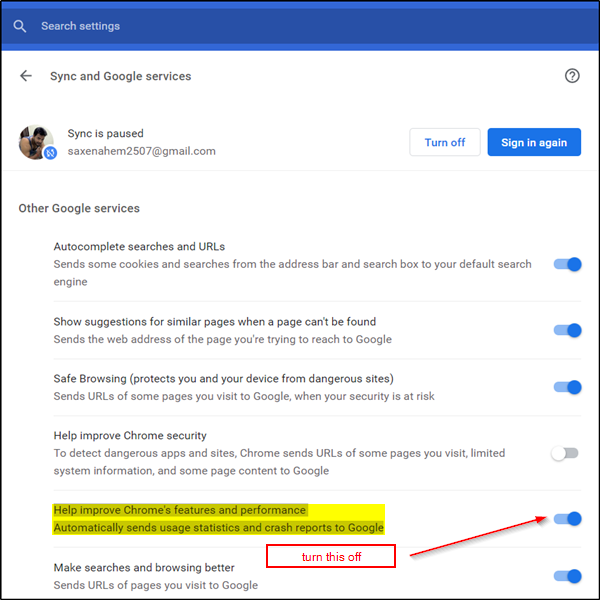
V časti „ Ľudia(People) “ rozbaľte ponuku „ Synchronizácia a služby Google(Sync and Google Services) “.
Ďalej prejdite nadol a nájdite možnosť, ktorá má nasledujúci popis –
‘Help improve Chrome’s features and performance. Automatically sends usage statistics and crash reports to Google’.

V prípade potreby môžete tiež skontrolovať, aké informácie ste povolili odosielať spoločnosti Google v prípade zlyhania alebo zlyhania prehliadača. Za týmto účelom zadajte do panela s adresou novej karty nasledujúci kód – chrome://crashes.
Upozorňujeme, že ak ste túto funkciu zakázali alebo nedošlo k žiadnemu zlyhaniu, priečinok správ môže byť prázdny.
Related posts
Zastavte spustenie prehliadača Google Chrome na pozadí
Zabráňte Googlu prihlasovať sa do prehliadača Chrome počas prihlasovania do služby Google
Prehliadač Google Chrome nereaguje. Chcete ho znova spustiť?
Ako opraviť chyby sťahovania súborov v prehliadači Google Chrome
10 najlepších motívov pre prehliadač Google Chrome
Nechajte Disk Google otvoriť súbor na karte Nová v prehliadači Chrome
Google Chrome sa automaticky otvorí pri spustení počítača
Zoznam skrytých adries URL a interných stránok prehliadača Google Chrome
Google Chrome čaká na vyrovnávaciu pamäť – čo mám robiť?
Obnovte na Google tlačidlá Zobraziť obrázok a Hľadať podľa obrázka
Ako povoliť nové používateľské rozhranie Material Design pre prehliadač Google Chrome
Ako importovať alebo exportovať záložky prehliadača Google Chrome do súboru HTML
Google Chrome vs Firefox Quantum pre Windows PC
Opravte chybu prehliadača Google Chrome Je mŕtvy, Jim! Došla pamäť
Opravte oneskorenie a pomalé otváranie prehliadača Google Chrome v systéme Windows 11/10
Mapy Google nefungujú v prehliadači Chrome v systéme Windows 10
Používanie aplikácie Google Earth v prehliadači Chrome.
Ako zmeniť predvolené nastavenia tlače v prehliadači Google Chrome
Opravte chybu ERR_SSL_PROTOCOL_ERROR v prehliadači Google Chrome
Opravte chybu ERR_QUIC_PROTOCOL_ERROR v prehliadači Google Chrome
